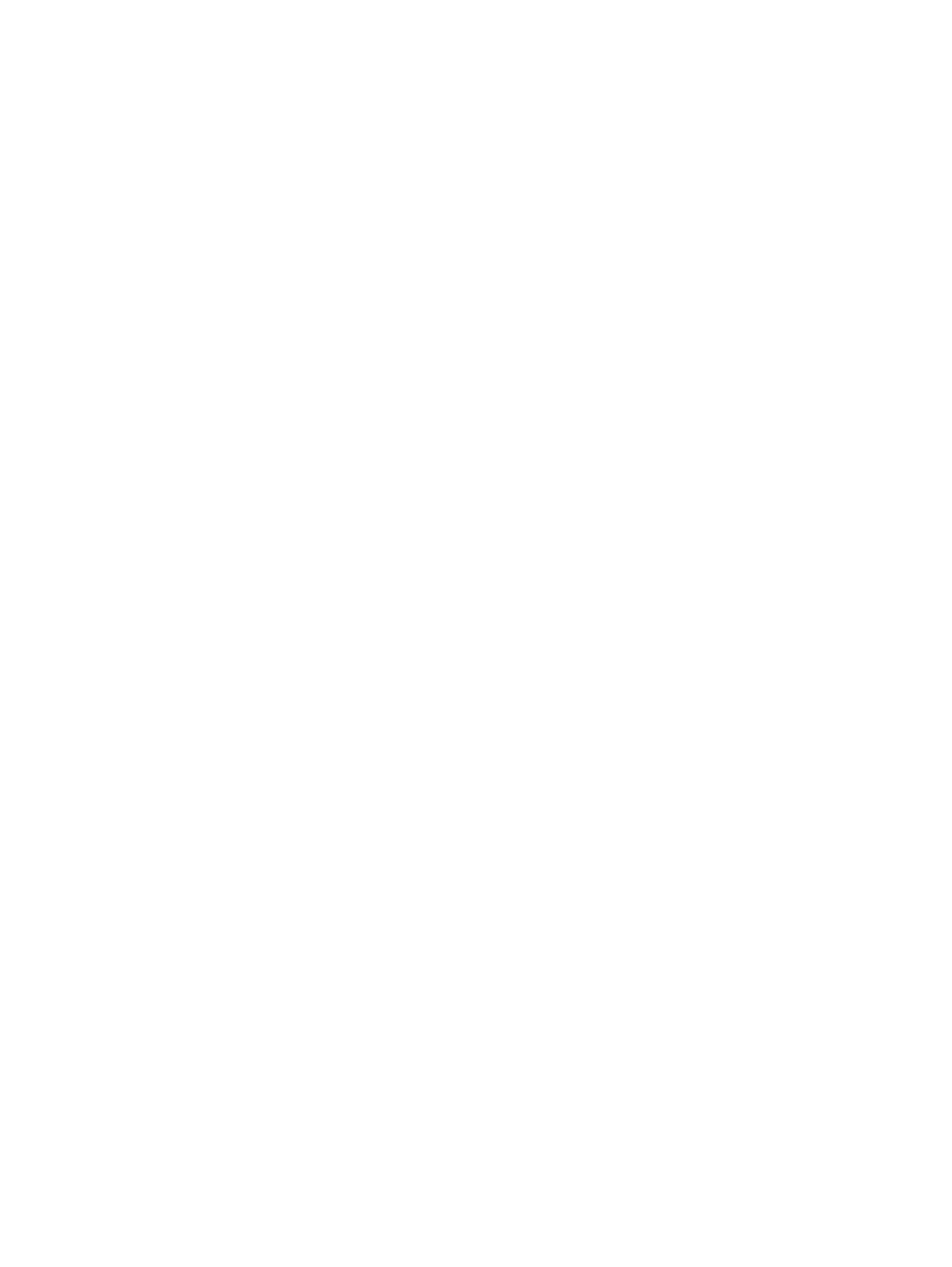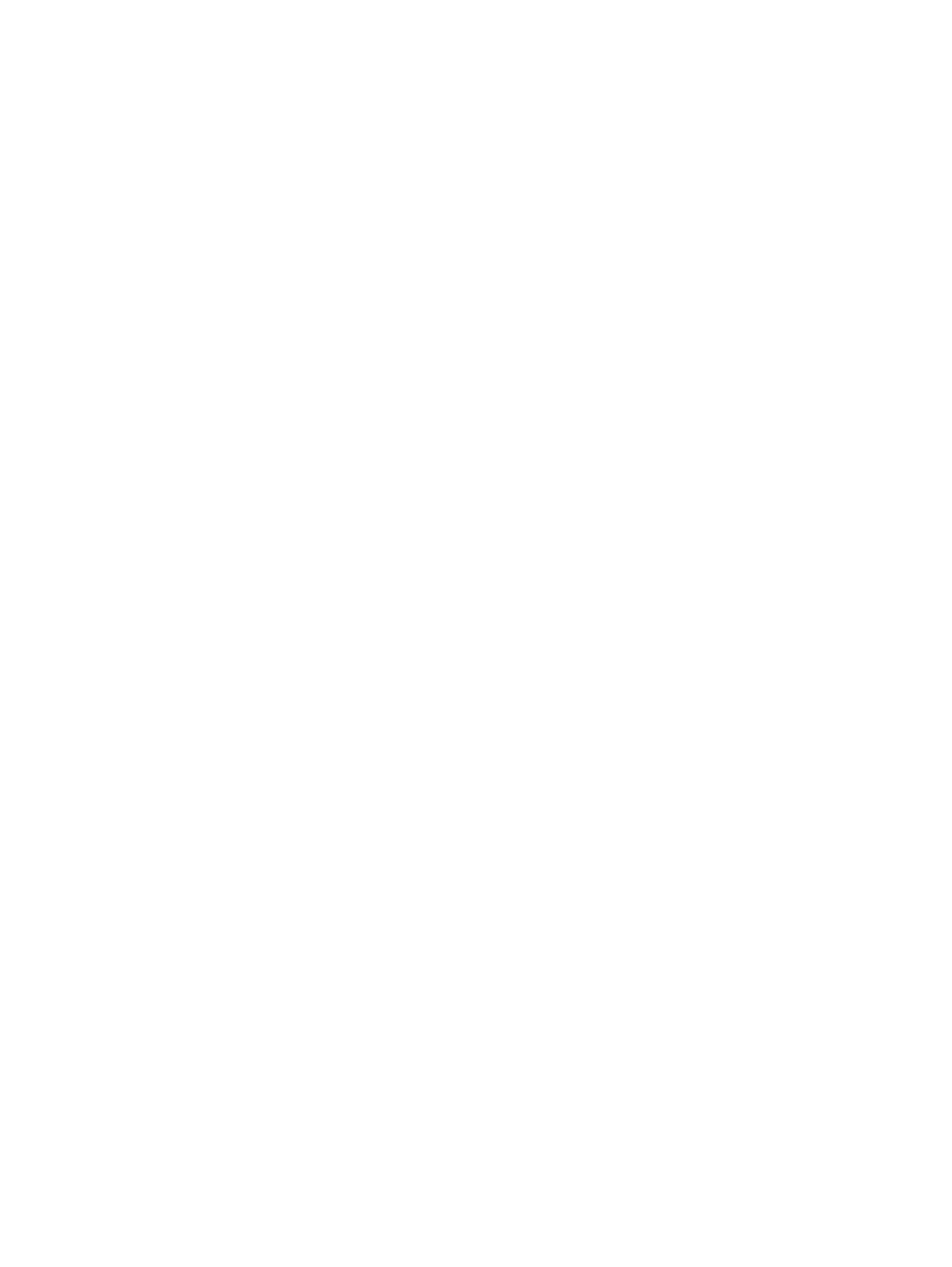
Připojení reproduktorů ...................................................................................................................... 22
Připojení náhlavní soupravy ............................................................................................................. 22
Používání zvukových nastavení ........................................................................................................ 23
Funkce videa ........................................................................................................................................................ 23
Připojení video zařízení pomocí kabelu HDMI (pouze vybrané produkty) ....................................... 23
Konfigurace zvuku HDMI ................................................................................................. 24
Nalezení a připojení bezdrátových displejů kompatibilních s Miracast (pouze vybrané
produkty) ........................................................................................................................................... 25
Nalezení a připojení k obrazovkám, certifikovaným technologií Intel WiDi (pouze vybrané
produkty) ........................................................................................................................................... 25
5 Navigace po obrazovce ................................................................................................................................ 26
Použití dotykových gest pro zařízení Touchpad nebo dotykovou obrazovku ................................................... 26
Klepnutí ............................................................................................................................................. 26
Zoom sevřením dvěma prsty ............................................................................................................ 27
posunování pomocí dvou prstů (pouze na zařízení TouchPad) ....................................................... 27
Klepnutí dvěma prsty (pouze na zařízení TouchPad) ....................................................................... 27
Posunutí jedním prstem (pouze dotyková obrazovka) .................................................................... 28
Používání klávesnice a volitelné myši ................................................................................................................. 28
6 Správa napájení ........................................................................................................................................... 29
Aktivace a ukončení režimu spánku a hibernace ................................................................................................ 29
Ruční aktivace a ukončení režimu spánku ........................................................................................ 30
Ruční aktivace a ukončení režimu hibernace (pouze vybrané produkty) ........................................ 30
Nastavení ochrany heslem při probuzení (ukončení režimu spánku nebo hibernace) .................... 31
Použití měřiče napájení a nastavení napájení ..................................................................................................... 31
Napájení z baterie ................................................................................................................................................ 31
Uživatelem vyměnitelná baterie ....................................................................................................... 31
Vyhledání informací o baterii ............................................................................................................ 35
Úspora energie baterií ....................................................................................................................... 35
Identifikace nízkého nabití baterie ................................................................................................... 36
Řešení stavu nízkého nabití baterie ............................................................................................
...... 36
Řešení stavu nízkého nabití baterie, je-li k dispozici externí zdroj napájení ................. 36
Řešení stavu nízkého nabití baterie, není-li k dispozici žádný zdroj napájení .............. 36
Řešení stavu nízkého nabití baterie, nemůže-li počítač ukončit režim hibernace ........ 36
Skladování uživatelem vyměnitelné baterie .................................................................................... 36
Likvidace uživatelem vyměnitelné baterie ....................................................................................... 37
Napájení střídavým proudem .............................................................................................................................. 37
Řešení potíží s napájením střídavým proudem ................................................................................ 38
Vypnutí počítače .................................................................................................................................................. 38
viii